Die vorliegende Übersetzung wurde maschinell erstellt. Im Falle eines Konflikts oder eines Widerspruchs zwischen dieser übersetzten Fassung und der englischen Fassung (einschließlich infolge von Verzögerungen bei der Übersetzung) ist die englische Fassung maßgeblich.
Wiederherstellen eines DB-Clusters zu einer bestimmten Zeit
Sie können einen DB-Cluster auf einen bestimmten Zeitpunkt wiederherstellen, wodurch ein neuer DB-Cluster erstellt wird.
Wenn Sie einen DB-Cluster zu einem bestimmten Zeitpunkt wiederherstellen, können Sie die Standard-VPC-Sicherheitsgruppe (Virtual Private Cloud) auswählen. Oder Sie können eine benutzerdefinierte VPC-Sicherheitsgruppe auf Ihren DB-Cluster anwenden.
Wiederhergestellte DB-Cluster werden automatisch dem Standard-DB-Cluster und DB-Parametergruppen zugeordnet. Sie können jedoch eine benutzerdefinierte Parametergruppe anwenden, indem Sie diese während einer Wiederherstellung angeben.
Amazon Aurora lädt Protokolldatensätze für DB-Cluster laufend nach Amazon S3 hoch. Um den letzten wiederherstellbaren Zeitpunkt für einen DB-Cluster zu ermitteln, verwenden Sie den AWS CLI describe-db-clustersBefehl und sehen Sie sich den Wert an, der im LatestRestorableTime Feld für den DB-Cluster zurückgegeben wurde.
Sie können die Backup auf jeden beliebigen Zeitpunkt innerhalb des Aufbewahrungszeitraums für Backups vornehmen. Um den frühesten wiederherstellbaren Zeitpunkt für einen DB-Cluster zu ermitteln, verwenden Sie den AWS CLI describe-db-clustersBefehl und sehen Sie sich den Wert an, der im EarliestRestorableTime Feld für den DB-Cluster zurückgegeben wird.
Der Backup-Aufbewahrungszeitraum des wiederhergestellten DB-Clusters entspricht dem des Quell-DB-Clusters.
Anmerkung
Informationen in diesem Thema gelten für Amazon Aurora. Weitere Informationen zum Wiederherstellen einer Amazon-RDS-DB-Instance finden Sie unter Wiederherstellen einer DB-Instance zu einer bestimmten Zeit.
Weitere Informationen zum Sichern und Wiederherstellen eines Aurora-DB-Clusters finden Sie unter Übersicht über das Sichern und Wiederherstellen eines Aurora-DB-Clusters.
Für Aurora MySQL können Sie einen bereitgestellten DB-Cluster als Aurora Serverless-DB-Cluster wiederherstellen. Weitere Informationen finden Sie unter Wiederherstellung eines Aurora Serverless v1 DB-Cluster.
Sie können es auch verwenden AWS Backup , um Backups von Amazon Aurora Aurora-DB-Clustern zu verwalten. Wenn Ihr DB-Cluster mit einem Backup-Plan verknüpft ist AWS Backup, wird dieser Backup-Plan für die point-in-time Wiederherstellung verwendet. Weitere Informationen finden Sie unter Wiederherstellung eines DB-Clusters zu einem bestimmten Zeitpunkt mit AWS Backup.
Informationen zur Wiederherstellung eines Aurora-DB-Clusters oder eines globalen Clusters mit einer RDS Extended Support-Version finden Sie unterWiederherstellung , eines Aurora-DB-Clusters oder eines globalen Clusters mit Amazon RDS Extended Support.
Stellen Sie einen DB-Cluster aus einem automatisierten Backup, einem gespeicherten automatisierten Backup oder mithilfe von zu einem bestimmten Zeitpunkt wieder her AWS Backup.
Themen
Einen DB-Cluster auf einen bestimmten Zeitpunkt wiederherstellen
Sie können einen DB-Cluster mithilfe der AWS Management Console, der oder der RDS-API auf einen bestimmten Zeitpunkt zurücksetzen. AWS CLI
Wiederherstellen eines DB-Clusters zu einer bestimmten Zeit
Melden Sie sich bei der an AWS Management Console und öffnen Sie die Amazon RDS-Konsole unter https://console.aws.amazon.com/rds/
. -
Wählen Sie im Navigationsbereich Automated backups (Automatisierte Backups) aus.
Die automatisierten Backups werden auf der Registerkarte Current Region (Aktuelle Region) angezeigt.
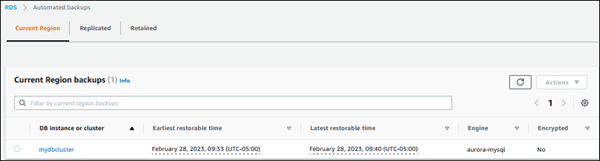
-
Wählen Sie den -DB-Cluster aus, den Sie wiederherstellen möchten.
-
Wählen Sie unter Aktionen die Option Restore to point in time (Zu einem bestimmten Zeitpunkt wiederherstellen) aus.
Anschließend wird das Fenster Restore to point in time (Zu einem bestimmten Zeitpunkt wiederherstellen) angezeigt.
-
Wählen Sie Späteste Wiederherstellungszeit, um auf den spätesten möglichen Zeitpunkt wiederherzustellen oder wählen Sie Benutzerdefiniert, um eine Zeit auszuwählen.
Wenn Sie Benutzerdefiniert wählen, geben Sie das Datum und die Uhrzeit ein, auf die Sie den Cluster wiederherstellen möchten.
Anmerkung
Zeiten werden in Ihrer lokalen Zeitzone angezeigt, die durch einen Offset von Coordinated Universal Time (UTC) angezeigt wird. Beispiel: UTC-5 ist Ost Standardzeit/Zentral Sommerzeit.
-
Geben Sie für DB-Cluster-Kennung den Namen des wiederhergestellten DB-Ziel-Clusters ein. Der Name muss eindeutig sein.
-
Wählen Sie bei Bedarf andere Optionen aus, z. B. die DB-Instance-Klasse und die DB-Cluster-Speicherkonfiguration.
Weitere Informationen zu den einzelnen Einstellungen finden Sie unter Einstellungen für Aurora-DB-Cluster.
-
Wählen Sie Restore to point in time (Zu einem bestimmten Zeitpunkt wiederherstellen) aus.
Um einen DB-Cluster auf einen bestimmten Zeitpunkt zurückzusetzen, verwenden Sie den AWS CLI Befehl restore-db-cluster-to-, point-in-time um einen neuen DB-Cluster zu erstellen.
Sie können andere Einstellungen festlegen. Weitere Informationen zu den einzelnen Einstellungen finden Sie unter Einstellungen für Aurora-DB-Cluster.
Das Tagging von Ressourcen wird für diesen Vorgang unterstützt. Wenn Sie die Option --tags verwenden, werden die Tags des Quell-DB-Clusters ignoriert und die bereitgestellten verwendet. Andernfalls werden die neuesten Tags aus dem Quell-Cluster verwendet.
Für LinuxmacOS, oderUnix:
aws rds restore-db-cluster-to-point-in-time \ --source-db-cluster-identifiermysourcedbcluster\ --db-cluster-identifiermytargetdbcluster\ --restore-to-time2017-10-14T23:45:00.000Z
Windows:
aws rds restore-db-cluster-to-point-in-time ^ --source-db-cluster-identifiermysourcedbcluster^ --db-cluster-identifiermytargetdbcluster^ --restore-to-time2017-10-14T23:45:00.000Z
Wichtig
Wenn Sie die Konsole für das Wiederherstellen eines DB-Clusters zu einer bestimmen Zeit verwenden, erstellt Amazon RDS automatisch die primäre Instance (Writer) für Ihren DB-Cluster. Wenn Sie den verwenden AWS CLI , um einen DB-Cluster auf einen bestimmten Zeitpunkt wiederherzustellen, müssen Sie die primäre Instance für Ihren DB-Cluster explizit erstellen. Die primäre Instance ist die erste in einem DB-Cluster erstellte Instance.
Rufen Sie den create-db-instance AWS CLI Befehl auf, um die primäre Instance für Ihren DB-Cluster zu erstellen. Fügen Sie den Namen des DB-Clusters als --db-cluster-identifier-Optionswert ein.
Zum Wiederherstellen eines DB-Clusters zu einer bestimmten Zeit rufen Sie den Amazon RDS-API RestoreDBClusterToPointInTime-Betrieb mit den folgenden Parametern auf:
-
SourceDBClusterIdentifier -
DBClusterIdentifier -
RestoreToTime
Wichtig
Wenn Sie die Konsole für das Wiederherstellen eines DB-Clusters zu einer bestimmen Zeit verwenden, erstellt Amazon RDS automatisch die primäre Instance (Writer) für Ihren DB-Cluster. Wenn Sie RDS API für das Wiederherstellen eines DB-Clusters zu einer bestimmten Zeit verwenden, müssen Sie die primäre Instance für Ihren DB-Cluster explizit erstellen. Die primäre Instance ist die erste in einem DB-Cluster erstellte Instance.
Um die primäre Instance für Ihren DB-Cluster zu erstellen, rufen Sie den RDS-API-Vorgang Create aufDBInstance. Beziehen Sie den Namen des DB-Clusters als DBClusterIdentifier-Parameterwert mit ein.